Настройка ускорителя продаж
Включите и настройте ускоритель продаж для создания последовательностей и подключения записей, а также для просмотра элементов ежедневного рабочего списка.
Совет
Если вы хотите попробовать Dynamics 365 Sales бесплатно, вы можете зарегистрироваться для использования 30-дневной пробной версии.
Требования к лицензии и роли
| Тип требования | Вы должны иметь |
|---|---|
| Виды | Dynamics 365 Sales Premium или Dynamics 365 Sales Enterprise Подробнее: Цены на Dynamics 365 Sales |
| Роли безопасности | Системный администратор Дополнительные сведения: Предопределенные роли безопасности для Sales |
Как ускоритель продаж помогает отделу продаж?
Ускоритель продаж — это платформа взаимодействия, которая помогает отделу продаж понять потребности ваших клиентов и реагировать на них следующими способами:
- Взаимодействуйте с вашими клиентами, используя несколько каналов в одной рабочей области.
- Минимизируйте время, затрачиваемое на поиск следующего лучшего клиента, с которым можно связаться.
- Собирайте информацию из нескольких источников и позвольте продавцам сосредоточиться на том, как лучше всего обращаться к своим клиентам.
- Продавайте с умом, создавая сильную и расставленную по приоритетам воронку продаж, предлагая контекст и отображая автоматические рекомендации на протяжении всей последовательности продаж, что помогает ускорить процесс продаж.
Заметка
Вы также можете настроить ускоритель продаж с помощью быстрой настройки (с лицензией Dynamics 365 Sales Enterprise). В этом случае вы получите 1500 записей, связанных с последовательностями, в месяц. Чтобы настроить ускоритель продаж с помощью быстрой настройки,перейдите на страницу Настройка Sales в разделе Параметры приложения. Дополнительная информация: Настройка ускорителя продаж
Рекомендации
Чтобы максимально использовать возможности ускорителя продаж, включите и настройте прогнозная оценка интересов и прогнозная оценка возможных сделок для отображения прогнозных оценок для каждой записи в списке работ. Отображение оценки помогает вашим продавцам расставлять приоритеты интересов и возможных сделок в зависимости от того, насколько вероятно, что они будут конвертированы.
Настройка при первом запуске
Включите ускоритель продаж, быстро предоставив доступ к ролям безопасности и выбрав типы записей, которые будут отображаться в рабочем списке.
Заметка
По умолчанию ускоритель продаж доступен в приложении Центр продаж с ограниченной функциональностью. Ваши группы продаж могут просматривать элементы рабочего списка, созданные с помощью временной шкалы, для записей контактов, возможных сделок, интересов и организаций. Чтобы воспользоваться всеми возможностями ускорителя продаж, приобретите лицензию Sales Premium и настройте такие функции, как последовательности и сегменты.
Войдите в ваше приложение продаж и в нижнем левом углу страницы перейдите к Изменить область>Параметры Sales Insights.
В разделе Ускоритель продаж выберите Рабочая область.
Откроется страница настройки рабочей области ускорителя продаж.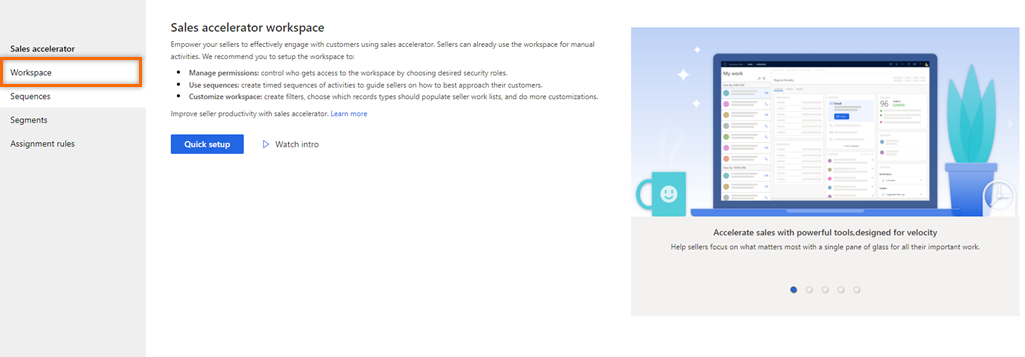
Выберите Быстрая настройка.
Открывается страница Быстрая настройка ускорителя продаж.
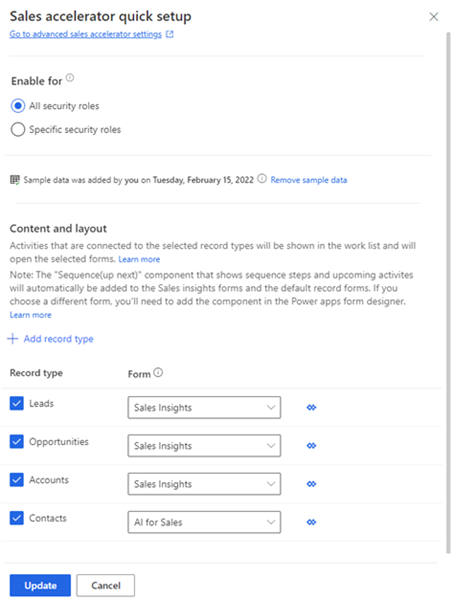
В разделе Включить для выберите роли, чтобы предоставить разрешения на использование функций ускорителя продаж. Выберите один из следующих вариантов предоставления разрешений.
Роли безопасности Описание: Все роли безопасности Выберите этот параметр, чтобы предоставить доступ к функциям просмотра ускорителя продаж всем ролям безопасности в вашей организации. Конкретные роли безопасности Выберите этот параметр, чтобы указать роли безопасности для просмотра ускорителя продаж только нескольким пользователям. Используйте поле подстановки, чтобы добавить роли безопасности. Заметка
О том, как предоставить другим ролям пользователей разрешения на создание, редактирование, удаление, подключение и отключение последовательностей, см. в статье Требования к разрешениям для управления последовательностями
(Необязательно) Выберите Добавить образцы данных, чтобы изучить функцию ускорителя продаж с предоставленными образцами данных.
Установка демонстрационных данных актуальна только для вашей песочницы или пробной среды. Добавление демонстрационные данные может занять несколько минут. Дополнительные сведения: Управление демонстрационными данными
Внимание
Во избежание нежелательных результатов демонстрационные данные доступны только для нерабочих сред.

В разделе Тип и форма записи выберите типы записей и соответствующие им связанные формы для просмотра в рабочем списке, как требуется в вашей организации. По умолчанию выбираются интересы, возможные сделки, учетные записи и контакты.
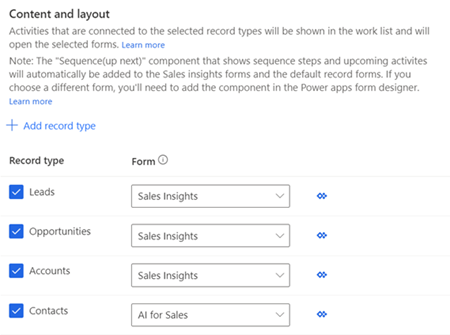
Чтобы добавить тип записей, выберите Добавить тип записей, затем в раскрывающемся списке выберите записи, которые вы хотите добавить.
Заметка
Типы записей (сущности), принадлежащие организации, не поддерживаются.
В раскрывающемся списке выберите форму, в которую вы хотите добавить мини-приложение последовательности (на очереди). Менеджеры по продажам используют типы записей для настройки последовательности, которая будет назначена записям, отображаемым в приложении.
Заметка
- Чтобы просмотреть пользовательские типы записей в списке, перейдите в Параметры>Настройки>Настроить систему>Компоненты>Сущности. В Взаимодействие и сотрудничество включите параметры Действия, Подключения и Отправка электронной почты (если поле электронной почты не существует, оно будет создано).
- Чтобы добавить мини-приложение На очереди в форму настраиваемой сущности, см. Добавление мини-приложения "На очереди" в форму сущности.
Повторите шаги a и b, чтобы добавить другие типы записей.
Заметка
- Вы можете удалить типы записей, с которыми больше не нужно связывать автоматизированные действия. Выберите значок X, соответствующий типу записей, чтобы удалить его из списка. Однако обратите внимание, что если записи в удаленном типе записей связаны с последовательностью, эти записи по-прежнему будут связаны с последовательностью.
- Чтобы узнать, как записи заполняются в рабочем списке, см. раздел Просмотр моих записей с помощью рабочего списка.
Выберите Обновить.
Рабочая область ускорителя продаж включена и готова к использованию в вашей организации. Теперь вы можете настроить рабочую область, настроив фильтры, сортировку и внешний вид рабочих элементов. Дополнительные сведения: Настройка рабочей области
Отключение ускорителя продаж
Вы можете отключить рабочую область ускорителя продаж, если она больше не требуется в вашей организации.
На странице Рабочая область ускорителя продаж выберите Отключить.
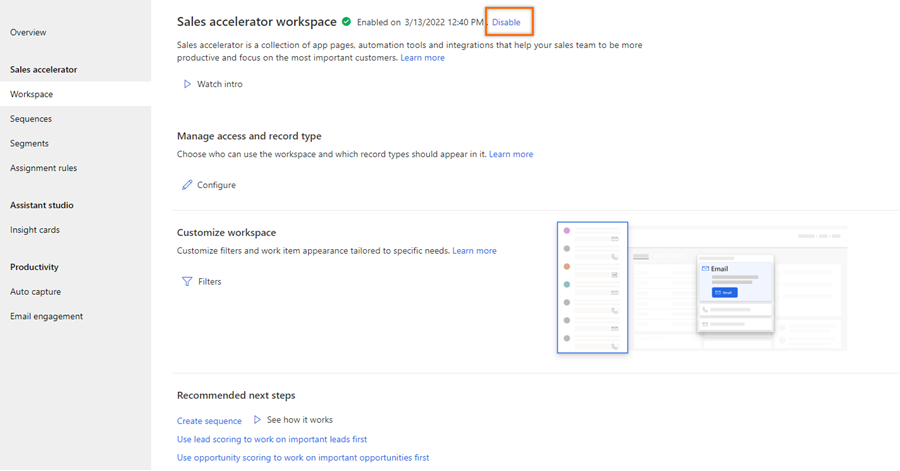
В сообщении с запросом подтверждения выберите Отключить Ускоритель продаж.
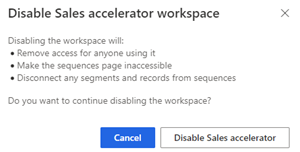
Рабочая область ускорителя продаж отключена в вашей организации. Кроме того, продавцы не могут видеть на карте сайта запись Ускоритель продаж в пункте Моя работа.
Для настройки ускорителя продаж перейдите в раздел Настройка при первом запуске.
Настройки
По умолчанию мини-приложение На очереди отображается в формах Основная по умолчанию и Sales Insight. Чтобы добавить мини-приложение На очереди в другие формы, следуйте процессу, указанному в разделе Как добавить мини-приложение "На очереди" в форму сущности?
Добавление записи карты сайта ускорителя продаж в пользовательское приложение
Заметка
Включите Sales Insights в своей организации, прежде чем добавлять карту сайта в пользовательское приложение.
При создании настраиваемого приложения на основе модели вы можете выбрать решение по умолчанию для создания карты сайта для приложения. Однако список содержит решения, основанные только на формах сущностей. Параметр ускорителя продаж основан на пользовательских формах управления URL-адресами и не отображаются в списке решений. Вы должны вручную добавить этот параметр в карту сайта. После добавления этих параметров пользователи в вашей организации смогут видеть их на карте сайта приложения.
Используйте следующие URL-адреса, чтобы добавить карту сайта ускорителя продаж в свое пользовательское приложение, и выполните действия, описанные в разделе Добавление записи карты сайта в свое пользовательское приложение:
| Имя функции | URL |
|---|---|
| Ускоритель продаж | /main.aspx?pagetype=control&controlName=MscrmControls.AcceleratedSales.AnchorShellControl |
Не можете найти эти параметры в своем приложении?
Существует три возможных причины:
- У вас нет необходимой лицензии или роли. Проверьте раздел «Требования к лицензиям и ролям» в верхней части этой страницы.
- Ваш администратор не включил эту функцию.
- В вашей организации используется пользовательское приложение. Чтобы узнать, какие действия необходимо выполнить, обратитесь к администратору. Описанные в этой статье действия относятся к готовым приложениям "Центр продаж" и Sales Professional.
Дополнительные сведения
Что такое ускоритель продаж?
Создание последовательностей и управление ими
Настройте параметры ускорителя продаж, чтобы продавцы могли персонализировать их
Управление доступом и типами записей
Настройка рабочей области